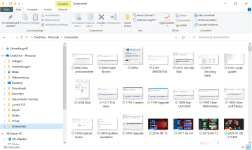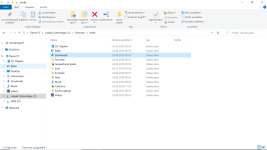Peacecamper
Cadet 3rd Year
- Registriert
- Nov. 2008
- Beiträge
- 53
Hi,
meine Frau hat seit kurzem ein komisches Problem mit OneDrive. Auf ihrem Desktop tauchen auf einmal Word-Dokumente auf, die eigentlich in einem Unterordner von \Desktop\ gespeichert waren. Diese Dateien fehlen dann an ihrem Ursprung und laut OneDrive-Website wurden sie von meiner Frau auf dem Desktop neu erstellt, also nicht verschoben und laut OneDrive-App wurden heruntergeladen. Die Originale tauchen nicht im Papierkorb auf.
Manche der neuen Dokumente hatten auch keinen Inhalt mehr.
Ich habe bereits einen Reset von OneDrive durchgeführt (https://support.microsoft.com/de-de...onedrive-34701e00-bf7b-42db-b960-84905399050c), das brachte aber nichts.
Die Windows-Version ist Win 10 Pro 22H2, OneDrive hat die Version 23.061.0319.0003
Es hat außer ihr kein anderer Zugriff auf diese Ordner bzw. Dokumente und sie hat auch nur ihren Laptop und ihr Handy mit diesem Account verknüpft.
Hat jemand von euch eine Idee, was da los ist und wie ich das reparieren kann?
meine Frau hat seit kurzem ein komisches Problem mit OneDrive. Auf ihrem Desktop tauchen auf einmal Word-Dokumente auf, die eigentlich in einem Unterordner von \Desktop\ gespeichert waren. Diese Dateien fehlen dann an ihrem Ursprung und laut OneDrive-Website wurden sie von meiner Frau auf dem Desktop neu erstellt, also nicht verschoben und laut OneDrive-App wurden heruntergeladen. Die Originale tauchen nicht im Papierkorb auf.
Manche der neuen Dokumente hatten auch keinen Inhalt mehr.
Ich habe bereits einen Reset von OneDrive durchgeführt (https://support.microsoft.com/de-de...onedrive-34701e00-bf7b-42db-b960-84905399050c), das brachte aber nichts.
Die Windows-Version ist Win 10 Pro 22H2, OneDrive hat die Version 23.061.0319.0003
Es hat außer ihr kein anderer Zugriff auf diese Ordner bzw. Dokumente und sie hat auch nur ihren Laptop und ihr Handy mit diesem Account verknüpft.
Hat jemand von euch eine Idee, was da los ist und wie ich das reparieren kann?